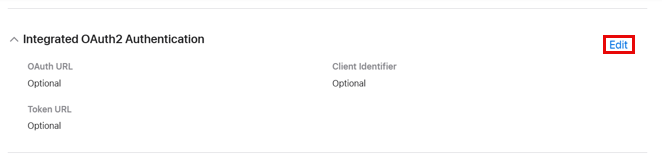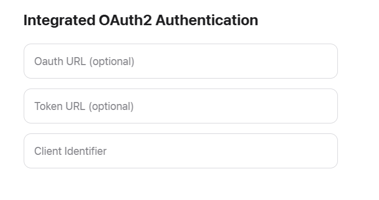Apple統合用にACDを構成する
- Genesys Cloud CX 2、Genesys Cloud CX 3、Genesys Cloud CX 4、Genesys Cloud CX 2 Digital、Genesys Cloud CX 3 Digital、またはGenesys Cloud CX 1 Digital Add-on IIライセンス
- 以下の権限
- メッセージング>アップル統合>追加そして編集
- メッセージング>統合>ビューそして消去
管理者はGenesys Cloudを使用することができますACDメッセージングにより、顧客は Apple Messages for Business (AMB) を使用してダイレクト メッセージを送信できるようになります。次の手順を実行して、Apple メッセージを設定できます。
Appleのセットアップの詳細については、 Apple Messages for Business のオンボーディング。
- に移動Appleアカウントを作成するページ。
- アカウントに必要な詳細を入力してください。アカウント作成の詳細については、 Appleサポート。
AMB の ACD メッセージングを構成する前に、会社用の Apple アカウントが必要です。
- ビジネスで使用できる商用 AMB アカウントは 1 つだけです。Genesys Cloud でのエクスペリエンスを構築するときは、テスト アカウントから始めてください。Genesys Cloud で AMB を運用する準備ができたら、本番環境で使用する新しい Commercial Messages for Business アカウントを作成します。
- 別のプロバイダーから AMB アカウントを移行する場合は、稼働開始時に、Apple と協力して実稼働アカウントを Genesys Cloud に移行する時間をスケジュールします。
- すでに Apple ビジネス アカウントをお持ちの場合は、手順 3 に進みます。
テスト用の Apple アカウントを設定するには、次の手順を実行します。
- に移動Appleビジネス登録ページ。 画像をクリックすると拡大します。
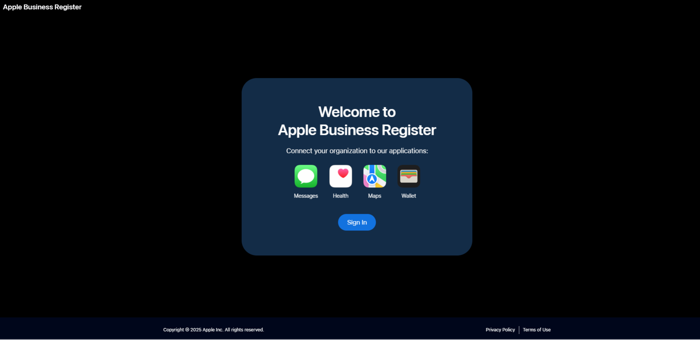
- クリックサインイン。手順 1 で作成した Apple アカウントの資格情報を使用します。Apple アカウントをまだ作成していない場合は、手順 1 に進み、記載されている手順を完了してください。完了したら、ここに戻って続行してください。
- 記載されている利用規約に同意します。
- 利用可能なフィールドに必要な情報を入力します。
- クリック 提出する。
次に、テスト用の Apple ビジネス アカウントを登録し、メッセージング サービス プロバイダー (MSP) として Genesys Cloud に接続します。
AMB アカウントを登録するには、次の手順を実行します。
- に移動Apple Messages for Business 登録ページとs Apple ビジネス アカウントでサインインします。 ビジネス アカウントのメッセージ ページが開きます。
- クリック新規追加。
- ビジネスアカウントのメッセージページで、始める。ビジネス アカウントの新しいメッセージ ページが表示されます。
画像をクリックすると拡大します。
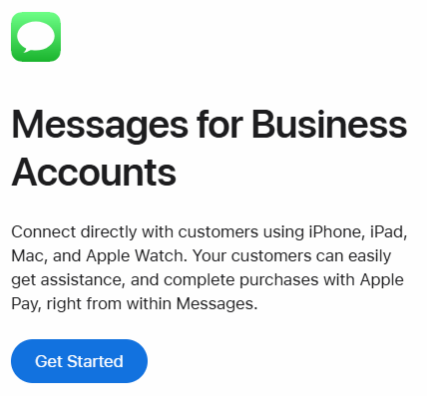
- 手順に従って、「ビジネス向けメッセージ アカウント タイプ」セクションに到達するまで情報を入力します。
- 「ビジネス向けメッセージアカウントタイプ」セクションで、高度な内部テスト アカウントを選択します。
- クリック次。 注記:アカウントをテストし、Apple がチャンネルデザインの公開を承認した後、商用アカウントに移行します。
- 下記の手順に従い、メッセージングプラットフォームセクション。アカウントを MSP として Genesys にリンクするには、次の手順を実行します。
- クリック 高度な。
- 詳細設定セクションで、メッセージング プラットフォーム オプションによって提供される URL。
- 次の表にリストされているオプションから、Genesys Cloud 組織の地域に対応する必要な URL を入力します。
Genesys Cloud リージョン AWSリージョン名 MSP URL アジア太平洋 – ムンバイ ap-south-1 (APS1) https://apple-messages.aps1.pure.cloud/api/v2/apple アジア太平洋 – 大阪 ap-northeast-3 (APNE3) https://apple-messages.apne3.pure.cloud/api/v2/apple アジア太平洋 – ソウル ap-北東 -2 (APNE2) https://apple-messages.apne2.pure.cloud/api/v2/apple アジア太平洋 – シドニー ap-southeast-2 (APSE2) https://apple-messages.mypurecloud.com.au/api/v2/apple アジア太平洋 – 東京 ap-northeast-1 (APNE1) https://apple-messages.mypurecloud.jp/api/v2/apple カナダ ca-セントラル-1(CAC1) https://apple-messages.cac1.pure.cloud/api/v2/apple ヨーロッパ – フランクフルト eu-central-1 (EUC1) https://apple-messages.mypurecloud.de/api/v2/apple ヨーロッパ – アイルランド eu-west-1 (EUW1) https://apple-messages.mypurecloud.ie/api/v2/apple ヨーロッパ – ロンドン eu-west-2 (EUW2) https://apple-messages.euw2.pure.cloud/api/v2/apple ヨーロッパ – チューリッヒ eu-central-2 (EUC2) https://apple-messages.euc2.pure.cloud/api/v2/apple 中東 – UAE me-central-1 (MEC1) https://apple-messages.mec1.pure.cloud/api/v2/apple 南米 – サンパウロ sa-east-1 (SAE1) https://apple-messages.sae1.pure.cloud/api/v2/apple 米国東部 – バージニア州北部 us-east-1 (USE1) https://apple-messages.mypurecloud.com/api/v2/apple アメリカ西部 – オレゴン州 us-west-2 (USW2) https://apple-messages.usw2.pure.cloud/api/v2/apple - クリック次。 注記:「次へ」ボタンがアクティブ状態で表示されない場合は、Apple サポート チームに問い合わせてサポートを受けてください。次の手順を実行します。
- 一時的に別のApple認定商用メッセージングプラットフォームを選択し、メールを送信してください。 Appleサポート件名に「カスタム MSP エンドポイント セットアップ」と記入します。
- メール本文には次の情報を含めてください。メッセージング サービス プロバイダで Apple Messages for Business を設定し、MSP のカスタム URL オプションを選択しようとしましたが、URL を入力した後に「次へ」ボタンを選択して続行することができません。次のカスタム URL を私のアカウントに関連付けていただけますか。
- 登録しようとしている内部テスト アカウントの名前を含めます。たとえば、Company ABC Test などです。
- 前の表のカスタム URL を含めます。詳細については、 Apple Messages for Businessを使い始める。
- Apple がカスタム MSP エンドポイントを更新したら、Apple Messages for Business 登録ページに戻ります。
- ビジネス アカウントをクリックしてオプションを選択し、必須フィールドに入力して、その後の手順に進みます。 画像をクリックすると拡大します。

- の中でテスターAppleアカウントセクションで、組織内のユーザーの Apple アカウントを追加します。これらのユーザーは AMB 設定をテストできます。
- クリックAppleアカウントを追加する。
- テスター Apple ID セクションが表示されます。クリックAppleアカウントを追加する。
- テスター Apple アカウントの追加ダイアログボックスが開きます。テスターの Apple アカウント ID を入力します (電子メール アドレスまたは電話番号のいずれかを含めます)。
- クリック追加。先に進み、AMB アカウントの作成を完了してください。テストユーザーの追加の詳細については、 Appleアカウントにテストユーザーを追加する。
すべての手順を完了すると、プロファイルのステータスは審査中になります。Apple が審査を完了すると、プロファイルのステータスが「アクティブ」に変わります。 画像をクリックすると拡大します。 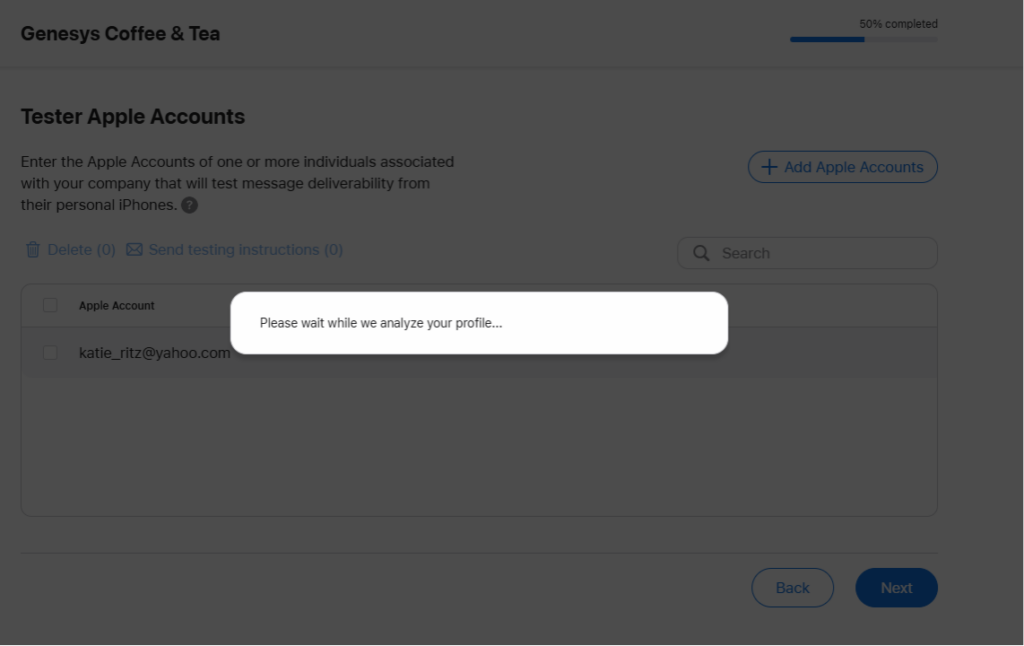
- 次のステップを完了する前に、AMB チャネルをリンクする Genesys Cloud 組織 (開発、UAT、または本番) にログインします。
- ビジネスアカウントのメインページから、メッセージングサービスプロバイダーセクションにアクセスし、次の手順を実行します。
- の中でメッセージングサービスプロバイダーの構成フィールドで、メッセージングサービスプロバイダの接続をテストするリンク。 注記:このページに表示される Messages for Business アカウント ID をメモしてください。この ID は、Genesys Cloud Platform 構成に自動的にリンクされます。
- メッセージング サービス プロバイダーの構成画面が表示されます。クリック接続する。
- Genesys Cloudは、 Genesys クラウド プラットフォーム下のページメニュー>チャンネル>メッセージ>プラットフォーム統合。 管理者>メッセージ>プラットフォーム統合。 注記:Genesys Cloud プラットフォーム ページを表示するには、Genesys Cloud 内で認証する必要があります。
- の中でメッセージングサービスプロバイダーの構成フィールドで、メッセージングサービスプロバイダの接続をテストするリンク。
- Apple Messages for Business ページで、次のフィールドを更新します。
- の中で名前フィールドに統合名を入力します。
- の中でビジネスIDのメッセージフィールドにビジネス ID を入力します。 注記: Messages for Business ID 値を変更しないでください。これにより、AMB アカウントが Genesys Cloud に接続されます。
- (オプション)会社名フィールドに会社名を入力します。
- (オプション)ロゴURLフィールドに URL を入力します。
- (オプション)サポートされているコンテンツプロファイルフィールドで、サポートされているコンテンツ プロファイルを選択します。詳細については、サポートされているコンテンツプロファイルの概要。
- (オプション)プラットフォーム構成フィールドで、プラットフォーム構成を選択します。詳細については、プラットフォーム構成プロファイルの概要。
- クリック保存組織内での AMB 統合の作成を完了します。
Genesys Cloud が自動的に開かない場合は、AMB 統合を手動で設定します。AMB 統合を手動で作成するには、次の手順を実行します。
- 管理者をクリックします。
- 「メッセージ」の下でクリックプラットフォーム統合。
- クリックメニュー>チャンネル>メッセージ>プラットフォーム統合。
- [新規アクションを作成] をクリックします。
- メッセージングプラットフォームページで、ビジネス向けAppleメッセージ。
- Apple Messages for Business ページの Messages for Business ID フィールドに移動します。
- の中でビジネスIDのメッセージフィールドに、Apple Messaging for Business アカウントのビジネス ID を入力します。ビジネス ID を見つけるには、次の手順を実行します。
- メイン ページからビジネス向けメッセージを選択します。
- メッセージングサービスプロバイダーセクションで、メッセージングサービスプロバイダーをテストする接続リンク。
- Messages for Business アカウント ID が表示されます。このIDをビジネスIDのメッセージ分野。
- オプションフィールドに詳細を入力してクリックします保存。
Apple 統合を構成したら、Architect でメッセージ フローを構成できます。詳細については、受信メッセージフローの概要。あなたはできる次の 2 つの方法で AMB をテストします。
- iPhone または iPad から会話テスト リンクをクリックします。
- Mac からリンクをクリックします。 注記:テスト メッセージングは、テスト Apple アカウントとして指定した Apple アカウントに対してのみ実行できます。テストするAppleアカウントを追加するには、「テスターのAppleアカウント」セクションに移動し、編集その後、テストする Apple アカウントを追加または削除します。
AMB アカウントをテストするには、次の手順を実行します。
- 「リンク」セクションに移動します。
- iPhone または iPad からテストするには、次の手順を実行します。
- 選択会話のコピーiPhone または iPad からリンクします。
- リンクをテスターと共有します。 tユーザーは、iPhone または iPad デバイスからこのリンクにアクセスし、デバイス上でメッセージ アプリを開いて通信を開始し、Apple Messages for Business アカウントのテストを開始できます。
- Macからテストするには、起動メッセージリンクを作成し、テスターとリンクを共有します。
- iPhone または iPad からテストするには、次の手順を実行します。
- テスターはリンクを使用して AMB フローをテストします。
認証(オプション)セクションを使用して、 AMB フローの OAuth2 設定を構成します。
- AMB アカウントを構成する場合、このセクションはオプションです。このセクションの 1 つのフィールドに入力した場合でも、3 つのフィールドすべてが自動的に必須になります。
- 続行する前に、組織が使用する Genesys Cloud リージョンの詳細を把握していることを確認してください。Genesys Cloudリージョンの詳細と、組織が使用するリージョンを確認するには、以下を参照してください。 Genesys Cloud の AWS リージョン。
認証を設定するには、次の手順を実行します。
- OAuth プロバイダーを選択します。プロバイダーが OAuth 2.0 を提供していることを確認します。
- 認証プロバイダーの設定ページでは、リダイレクト URL を入力するように求められます。組織が展開されているリージョンに基づいて、次の表から適切なリダイレクト URL を選択します。
Genesys Cloud リージョン AWSリージョン名 MSP URL アジア太平洋 – ムンバイ ap-south-1 (APS1) https://api.aps1.pure.cloud/api/v2/conversations/messaging/
oauth/apple/callbackアジア太平洋 – 大阪 ap-northeast-3 (APNE3) https://api apne3.pure.cloud/api/v2/conversations/messaging/
oauth/apple/callbackアジア太平洋 – ソウル ap-北東 -2 (APNE2) https://api.apne2.pure.cloud/api/v2/conversations/messaging/
oauth/apple/callbackアジア太平洋 – シドニー ap-southeast-2 (APSE2) https://api.mypurecloud.com.au/api/v2/conversations/messaging/
oauth/apple/callbackアジア太平洋 – 東京 ap-northeast-1 (APNE1) https://api.mypurecloud.jp/api/v2/conversations/messaging/
oauth/apple/callbackカナダ ca-セントラル-1(CAC1) https://api.cac1.pure.cloud/api/v2/conversations/messaging/
oauth/apple/callbackヨーロッパ – フランクフルト eu-central-1 (EUC1) https://api.mypurecloud.de/api/v2/conversations/messaging/
oauth/apple/callbackヨーロッパ – アイルランド eu-west-1 (EUW1) https://api.mypurecloud.ie/api/v2/conversations/messaging/
oauth/apple/callbackヨーロッパ – ロンドン eu-west-2 (EUW2) https://api.euw2.pure.clouddomain}/api/v2/conversations/messaging/
oauth/apple/callbackヨーロッパ – チューリッヒ eu-central-2 (EUC2) https://api.euc2.pure.cloud/api/v2/conversations/messaging/
oauth/apple/callback中東 – UAE me-central-1 (MEC1) https://api.mec1.pure.cloud/api/v2/conversations/messaging/
oauth/apple/callback南米 – サンパウロ sa-east-1 (SAE1) https://api.sae1.pure.cloud/api/v2/conversations/messaging/
oauth/apple/callback米国東部 – バージニア州北部 us-east-1 (USE1) https://api.mypurecloud.com/api/v2/conversations/messaging/
oauth/apple/callbackアメリカ西部 – オレゴン州 us-west-2 (USW2) https://api.usw2.pure.cloud/api/v2/conversations/messaging/
oauth/apple/callback - 認証プロバイダーのセットアップから次の詳細を取得します。これらはセットアップを完了するために必要です。
- クライアントシークレット:この値はe後のステップで Apple 統合の Genesys Cloud に入力されます。
- OAuth URL :この値は後の手順で AMB 構成に入力します。
-
- トークンURL :この値は、AMB 構成と、後のステップで Apple 統合の Genesys Cloud に入力されます。
- クライアントID :この値は後のステップで、AMB 構成と Apple 統合の Genesys Cloud に入力します。
- 範囲:Tこの値は、認証プロバイダーによる認証設定の一部として選択され、後の手順で Apple 統合の Genesys Cloud に入力されます。 注記:AMB 認証は OIDC ではなく OAuth 2.0 に重点を置いています。したがって、openid は現在サポートされていません。
-
- 認証プロバイダーの設定ページでは、リダイレクト URL を入力するように求められます。組織が展開されているリージョンに基づいて、次の表から適切なリダイレクト URL を選択します。
- に移動Appleビジネス登録Apple ビジネス アカウントを構成して、OAuth2 構成をセットアップします。
- Genesys Cloud Apple統合へ移動Genesys Cloud で Genesys Cloud からの認証の設定を完了します。
- 管理をクリックします。
- 「メッセージ」の下でクリックプラットフォーム。
- クリックメニュー>デジタルとテレフォニー>メッセージ>プラットフォーム統合。
- ステップ 2 で AMB アカウント設定に対応する Apple 統合を選択します。
- 有効にする認証(オプション)トグル。追加フィールドが表示されます。
- の中でOAuthトークンURLフィールド、eステップ 1 のプロバイダーからの URL の詳細を入力します。
- の中でOAuth クライアント ID分野、ステップ 1 のプロバイダーからのクライアント ID の詳細を入力します。
- の中でOAuth クライアントシークレット分野、ステップ 1 のプロバイダーからのクライアント ID の詳細を入力します。
- の中で範囲フィールドに、手順 1 のプロバイダーからのスコープを入力します。
- 認証が必要なデジタル ボット フローに認証アクションを追加します。詳細については、認証を求めるアクション。
iMessageアプリ(オプション)セクションを使用してAMB ボット フローの iMessage アプリケーション設定を構成します。
- AMB アカウントを構成する場合、このセクションはオプションです。このセクションの 1 つのフィールドに入力した場合でも、3 つのフィールドすべてが自動的に必須になります。
- Genesys Cloud は、AMB 統合ごとに 1 つの iMessage アプリをサポートします。
- 組織管理者の AMB 構成はオプションです。
- 有効にするiMessage アプリ(オプション)トグル。追加フィールドが表示されます。
- の中でアプリケーション名フィールド、e iMessage アプリケーションの名前を入力します。
- の中でアプリケーションIDフィールド、eアプリケーションの一意の識別子を入力します。
- の中でバンドルIDフィールド、eアプリのバンドル ID を入力します。
Apple Pay(オプション)セクションを使用するApple Pay メッセージを顧客に送信するための販売者アカウントを設定します。
- Genesys Cloud で Apple Pay を設定する前に、Apple の Web サイトで次の手順を実行します。
- Apple の Web サイトで販売者アカウントを設定します。
- ウェブサイトのドメインを販売者アカウントに関連付けます。
- 販売者アカウントの証明書を作成してダウンロードします。
- 販売者アカウント用の PEM ファイルを生成します。 詳細については、前提条件の構成Appleと。
- Apple ビジネス レジストリに Merchant ID を登録します。登録するには、次の手順を実行します。
- Apple Business Registerで、ビジネス向けメッセージアカウント>オプションの統合>アップルペイ>編集。
- 編集ページで、 Apple Pay加盟店ID 。 注記:指定された識別子文字列を正確に使用してください。 Apple開発者ポータル。販売者 ID ごとに 1 つの Messages for Business アカウントを作成できますが、必要に応じて複数のアカウント間で販売者 ID を再利用できます。
- Genesys Cloud Platform 統合ページに移動します。詳細については、ステップ5 。
- 有効にするApple Pay(オプション)トグル。追加フィールドが表示されます。
- の中で店舗名フィールドに顧客の店舗名を入力します。このフィールドには 64 文字の制限があります。
- の中で加盟店IDフィールドに、販売者の一意の識別番号を入力します。
- の中でネットワークフィールドに、サポートされているネットワークを入力します。選択できるサポートされているネットワークは次のとおりです。
- AMEX
- 発見する
- JCB
- MasterCard
- プライベートラベル
- ビザ
- の中でドメイン名フィールドに、句読点や接頭辞を使用せずにブランドの Web サイトの URL を入力します。例えば、
developer.apple.com。入力する URL は、販売者アカウントのドメイン名と一致する必要があります。 - の中で機能フィールドに、販売者がサポートする機能の配列を入力します。 注記:3DSが必要です。
- の中で支払いゲートウェイURLフィールドにeを入力します支払いゲートウェイ処理の ndpoint。
- の中で配送方法の更新URLフィールドに、配送方法を更新するための URL を入力します。
- の中で配送連絡先更新URLフィールドに、配送連絡先を更新するための URL を入力します。
- の中で支払い方法の更新URLフィールドに、支払い方法の更新用の URL を入力します。Apple Pay の場合、このフィールドはオプションです。
- の中で注文追跡URLフィールドに、注文追跡を更新するための URL を入力します。Apple Pay の場合、このフィールドはオプションです。
- の中でフォールバックURLフィールドに、フォールバックに使用する URL を入力します。Apple Pay の場合、このフィールドはオプションです。
- の中で加盟店識別証明書フィールドに販売者証明書をアップロードします。これらの証明書は、ブランドが Apple に販売業者として登録したときに作成されます。使用クリックしてアップロード証明書をアップロードするためのボタン。 証明書は次のいずれかの形式になります。
merchant.pemmerchant.key
- クリック保存。証明書をアップロードして保存すると、証明書は表示されなくなります。
AMB アカウントを本番環境に移行するには、AMB チャネルでブランド エクスペリエンスを送信し、承認のために Apple に送信する必要があります。 このプロセスでは、最高のブランド エクスペリエンスを作成するためのレビューと調整に時間が必要であるため、予定されている公開日の少なくとも 3 週間前にブランド エクスペリエンスを提出する計画を立ててください。 体験レビュープロセスの詳細については、以下を参照してください。体験レビュープロセス。
AMB チャネルで利用可能なリッチ メディア アクションを使用して、エクスペリエンスを最大限に活用してください。たとえば、リスト ピッカーやフォーム アクションで画像を使用します。
Apple エクスペリエンス レビューに合格するには、次の手順を実行します。
- Apple iPhone または iPad で作成したテスト フローを使用して、実際のユース ケースの記録を作成します。 注記:ユースケースは、最終的に提供されるユーザー エクスペリエンスを表す必要があります。
- 録音に名前を付けるGenesys_ビジネス名_日付。
- 指定された場所に録音をアップロードしてください位置。
- メールアドレス、ビデオの使用例の説明、および関連情報を入力します。 注記:Appleはフィードバックを要求されたエクスペリエンスの強化を含む、提供された電子メール アドレス。
- メールアドレス、ビデオの使用例の説明、および関連情報を入力します。
- Apple は録音を確認し、必要な調整とともにフィードバックを提供します。
- 要求された調整を行い、更新されたエクスペリエンスを備えた新しい録画を再送信します。
Apple がエクスペリエンスレビューを承認すると、Commercial Messages for Business アカウントを使用して AMB アカウントを本番環境に移行できます。詳細については、手順 10 を参照してください。
ライブ配信する前に、ブランド用の商用 Messages for Business アカウントを作成してください。これまでは内部テスト アカウントが使用されていました。この手順では、本番環境で使用する商用 Messages for Business アカウントを作成します。
- に移動Apple Messages for Business 登録ページ。
- Apple アカウントでログインします。
- ビジネス アカウント向けメッセージ ページが開きます。クリック新規追加。
- ビジネスアカウントのメッセージページで、始める。
- そのビジネスアカウントの新着メッセージページが表示されます。手順に従って、「ビジネス アカウント タイプのメッセージ」セクションに到達するまで必要な情報を入力します。
- ビジネス向けメッセージアカウントタイプセクションで、コマーシャル本番環境のアカウントを作成します。
- 提供されている手順に従って、AMB に表示するロゴを追加します。
- 必要な情報をすべて入力し、承認のために送信します。
- 承認されると、AMB アカウントがオンラインとして表示されます。
- Apple Messages for Business のエントリ ポイントを有効にすると、顧客が Apple Messages for Business でブランドと関わり始めることができます。
- エントリーポイントにより、顧客はあなたのビジネスとの会話を開始できます。エントリポイントの詳細については、エントリーポイントの概要。